iCloud バックアップできないときの対処法について
「iPhone端末でiCloudバックアップができないんですがなぜですか? 語でストレージがどーちゃらってでます。容量はあるはずなんですが、途中で失敗になります。」
みなさんもこのようにiCloud バックアップできないの問題に悩んでいたことがありますか。先日、友達に聞かれ、一緒にネットで調べたところ、知恵袋で上記のような質問にぶつかったことがあり、このようにストレージの不足、ストレージが十分であっても、データがうまくiCloudにバックアップされない悩んでいるユーザーが意外と多いことに気付きました。そこで、今日は、身についたiCloud バックアップできないについての知識をみなさんと共有したいと思います。
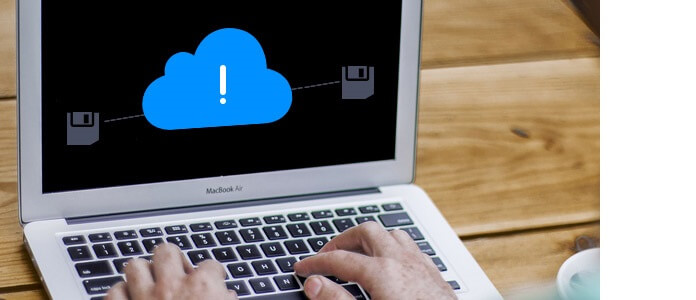
iCloud バックアップについて
iCloud バックアップというのは、iOSデバイスに電源が入っていることを前提に、ネット環境と十分のストレージがあれば、デバイス単体で連絡先、メッセージ、写真、ボイスメモなどのデータを簡単にバックアップできます。使う便利さなどのメリットを誇り、人々に愛用されています。
iCloud バックアップできない原因
iCloud にサインアップすると、自動的に 5 GB の無料ストレージが使えるようになります。つまり、一般的には、iCloud バックアップに使える容量は5 GB しかありません。そこで、iCloud バックアップできないと言えば、ストレージの不足がその大きな原因の一つでしょう。
また、ストレージが十分であっても、デバイスが夜間に自動的にバックアップされない、前回のバックアップが完成しなかったというメッセージが表示され、iCloud バックアップに失敗する場合もあります。
初心者にも分かるように簡単にまとめてみると、iCloud バックアップ失敗を招く主な原因は、ストレージの不足とバックアップ中何らのエラーです。
iCloud バックアップできないの対処法
ストレージの不足
iCloud のストレージ容量が足りなくなった場合は、50 GB、200 GB、または 1 TBのプランにアップグレードするか、バックアップデータの量を減らすという二つの方法があります。バックアップデータの量を減らすというのは、写真をバックアップしないとか、不要の写真などを削除したりすることにより実現できます。
そして、iCloud のストレージ容量をアップグレードするには、iCloud ストレージのアップグレードとダウングレードまでご参考ください。
バックアップ中のエラー
そして、iCloud ストレージが十分であることを前提に、毎日デバイスのバックアップを自動的に作成するには、まず、iPhone 設定から「iCloud バックアップ」をオンにする必要があります。そして、デバイスが電源に接続していること、Wi-Fiに接続していること、デバイスの画面がロックされていることをご確保してください。このようにして、データが無事にiCloudにバックアップできるはずです。
また、前回のバックアップが完成しなかったというメッセージが表示される場合は、まず、デバイスがWi-Fiに接続していることを確認して、そして、「設定」「iCloud」「バックアップ」の順に選択し、「今すぐバックアップを作成」をタップすれば解決できるはずです。なおもiCloud バックアップできない場合は、Apple サポートにお問い合わせください。
iCloud バックアップデータを復元
デバイスの連絡先、写真などの大切なデータをiCloudにバックアップして、機種変換してあるいはデータの紛失により復元が必要な場合は、iCloud バックアップデータ 復元はまずすべてのデータとコンテンツを削除する必要があります。面倒くさい手順になるので、この文章により、iCloud バックアップデータからデータを簡単に復元する方法をみなさんにご紹介したいと思います。それは、専門的なデータ復元ソフトを利用することです。
例えば評価のいい4Videosoft iOSデータ復元なんですが、このソフトをご利用して、iCloudバックアップアファイルからお必要のデータだけを復元でき、もちろん、デバイスに保存されているデータや設定などを消去する必要がありません。
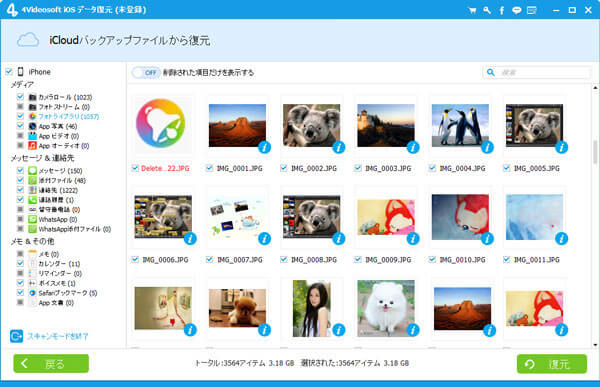
iCloud バックアップ復元に最適だと思うので、お必要があれば、ソフトを無料ダウンロードしてやってみましょう!
無料ダウンロード
Windows向け
![]() 安全性確認済み
安全性確認済み
無料ダウンロード
macOS向け
![]() 安全性確認済み
安全性確認済み
 コメント確認、シェアしましょう!
コメント確認、シェアしましょう!




